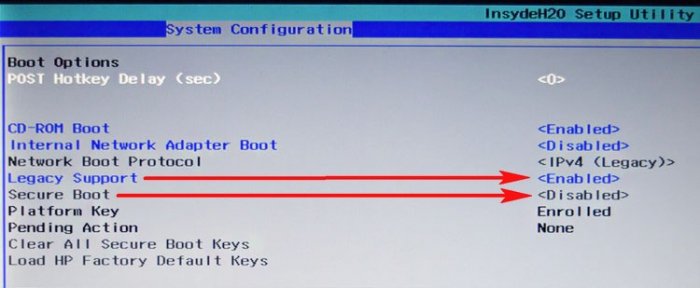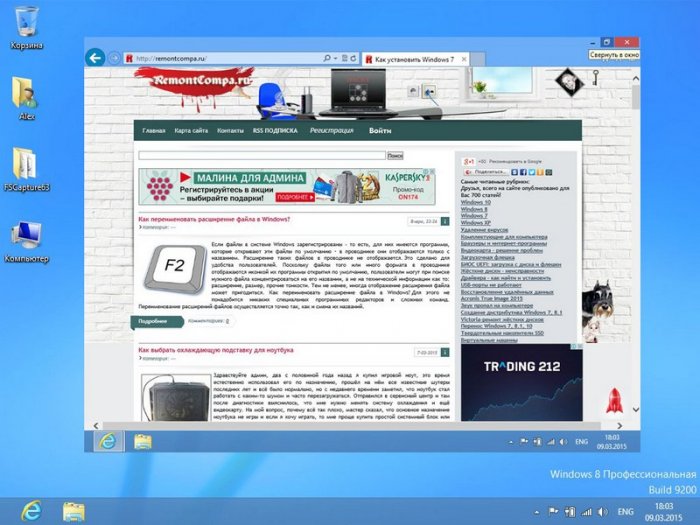Как установить Windows 8.1 или 10 на флешку при помощи Windows To Go и программы Rufus
Как установить Windows 8.1 или 10 на флешку при помощи Windows To Go и программы Rufus
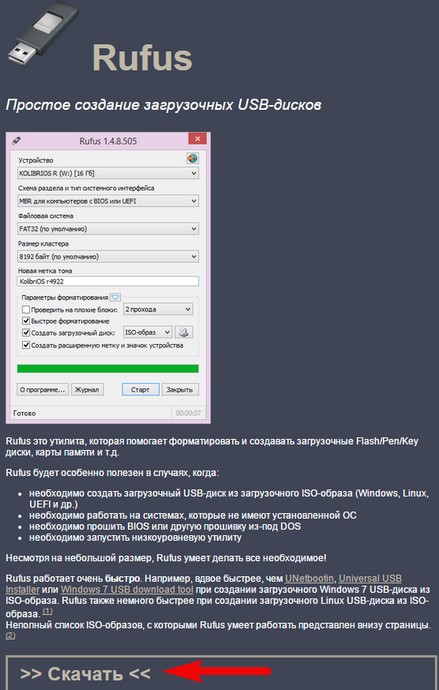
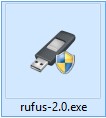
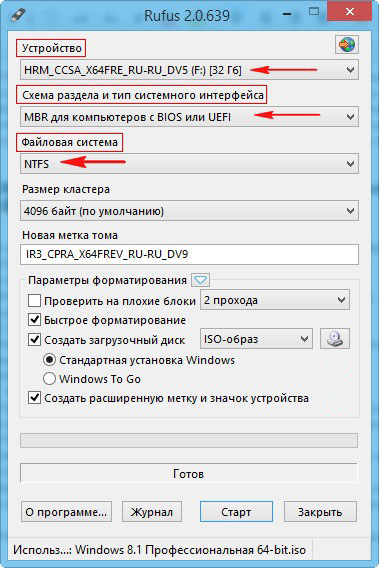
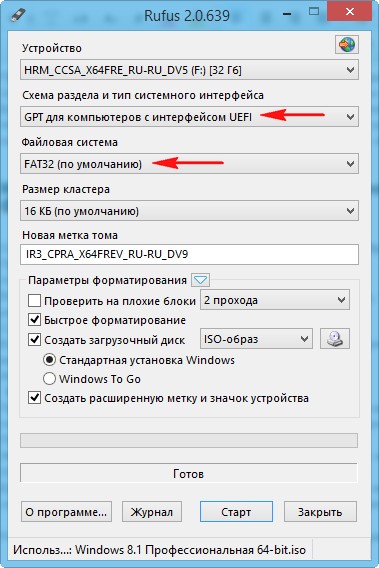
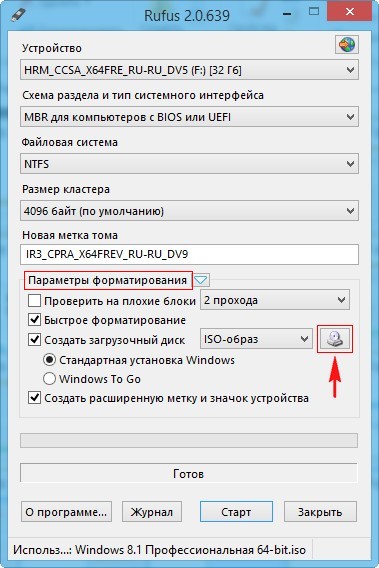
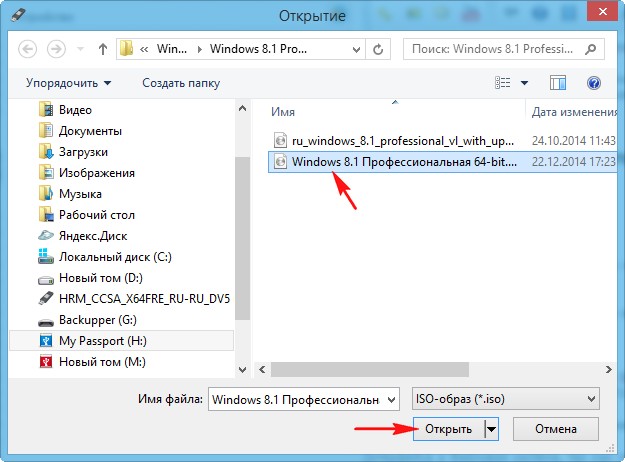
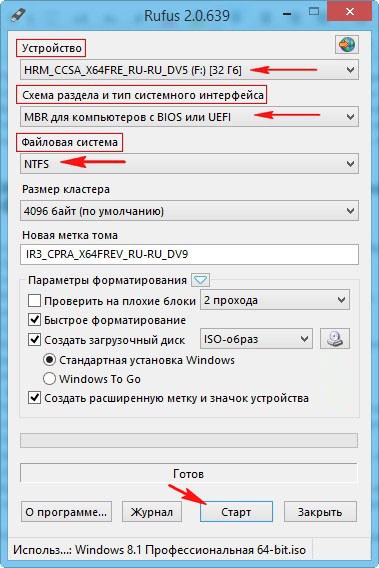
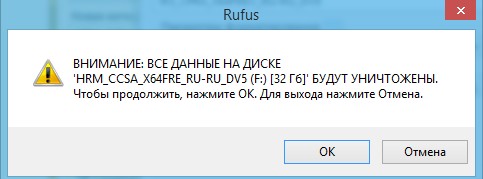
Начинается процесс создания загрузочной флешки.
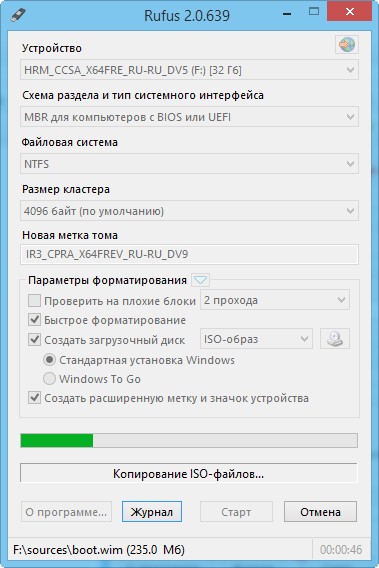
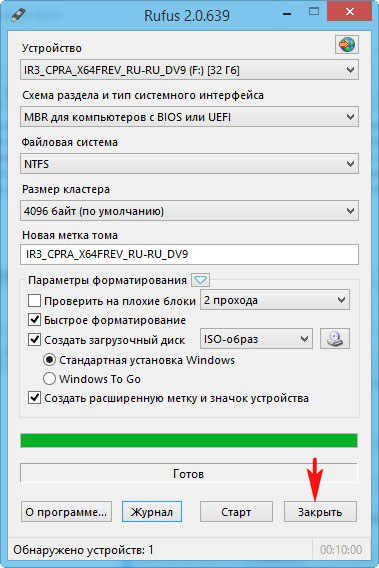
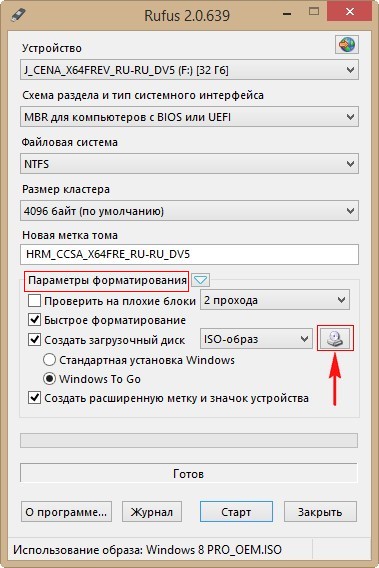
открывается проводник, находим в нём нужный ISO образ Windows 8, выделяем его левой мышью и жмём Открыть.
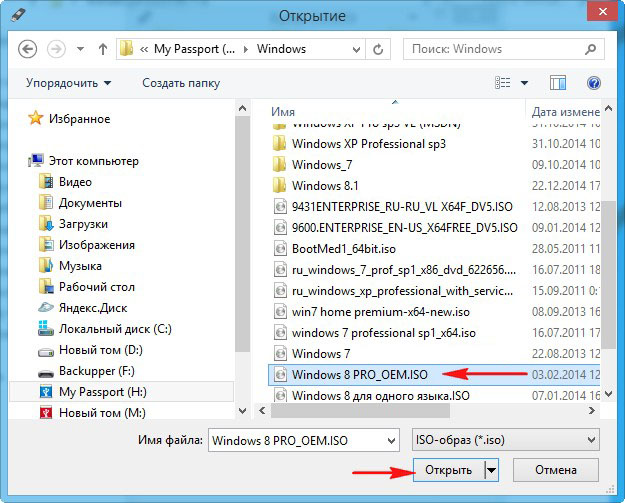
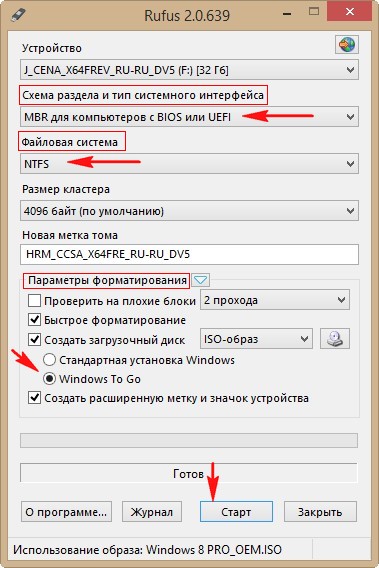
Да
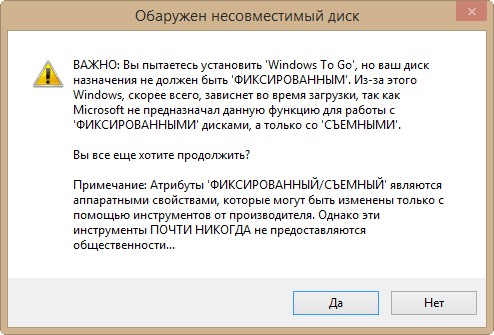
ОК
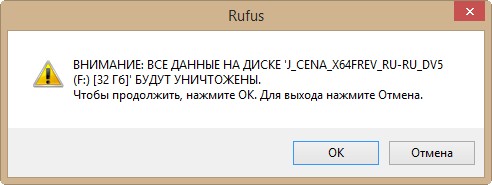
Начинается процесс создания флешки Windows To Go с операционной системой Windows 8,
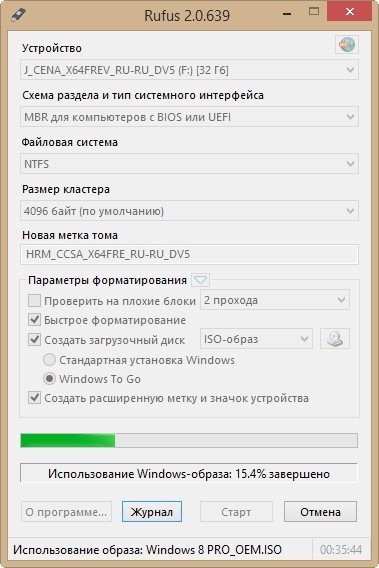
который успешно завершается.
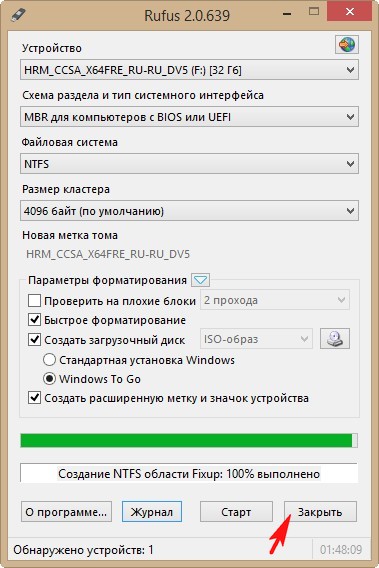
Осталось загрузить наш компьютер с такой флешки, но так как флешка Windows To Go у нас получилась не UEFI, то прежде чем загрузить с неё новый ноутбук нужно войти в БИОС UEFI и переключить его на режим расширенной загрузки Legacy, затем сохранить изменения и перезагрузиться,
после этого входим в загрузочное меню ноутбука и загружаем его с созданной флешки Windows To Go.
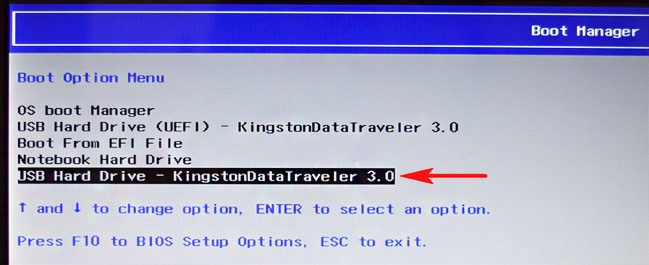

Перезагрузка.

Если есть ключ продукта вводите, если нет, жмите Пропустить.
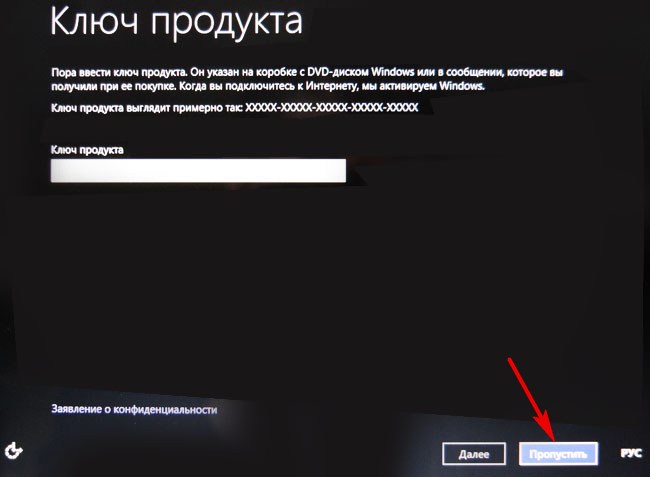
Принимаем условия лицензии.
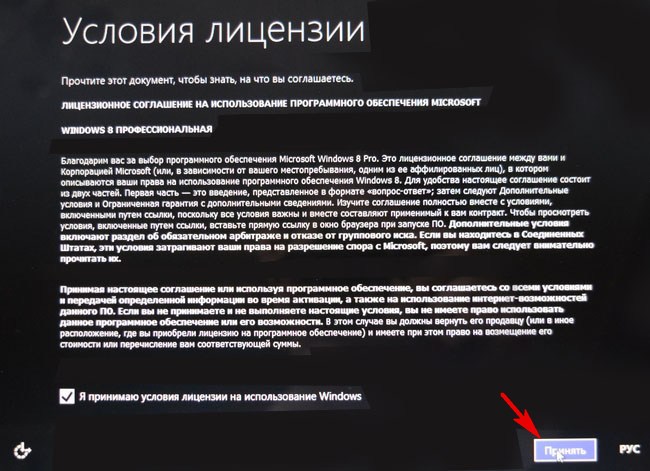
Вводим имя компьютера и жмём Далее
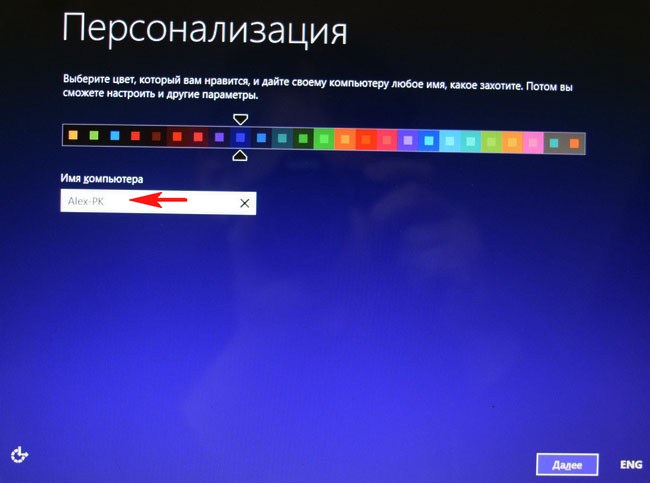
Подключиться к беспроводной сети позже
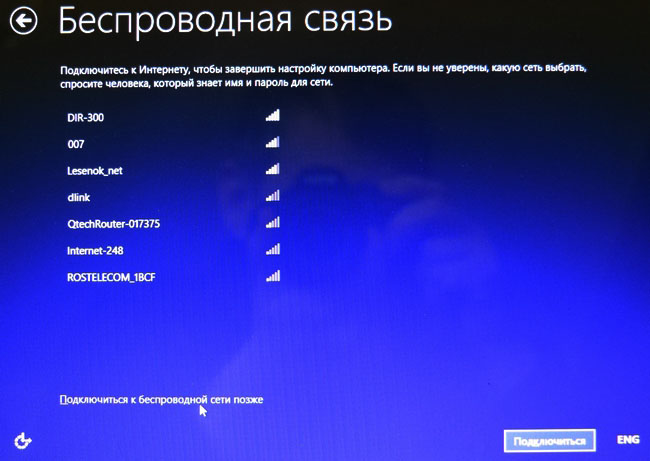
Использовать стандартные параметры
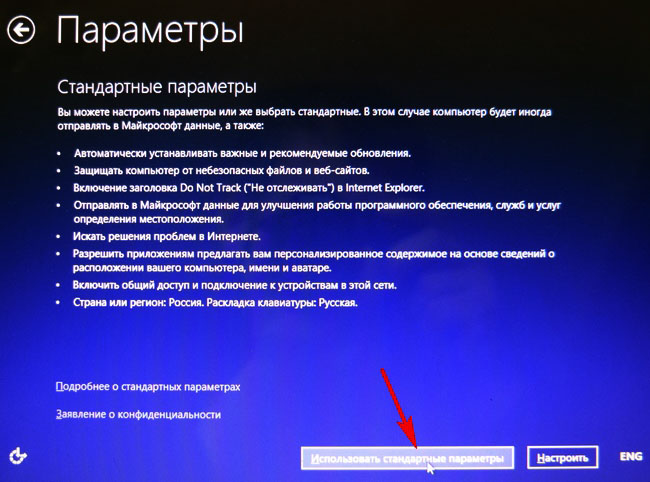
Вводим имя пользователя и жмём на кнопку Готово.
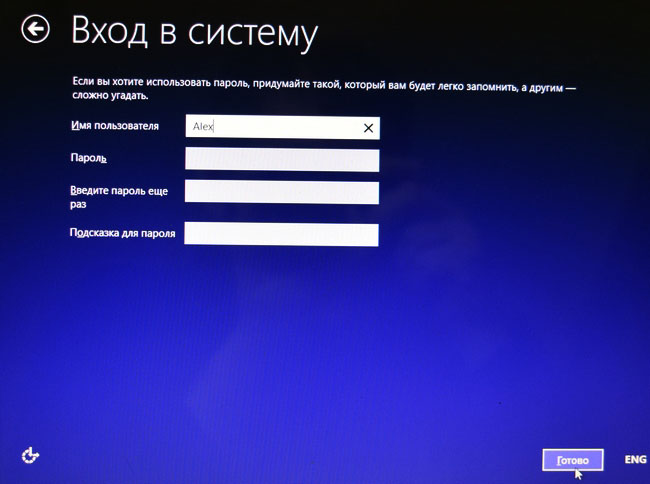


Закрыть
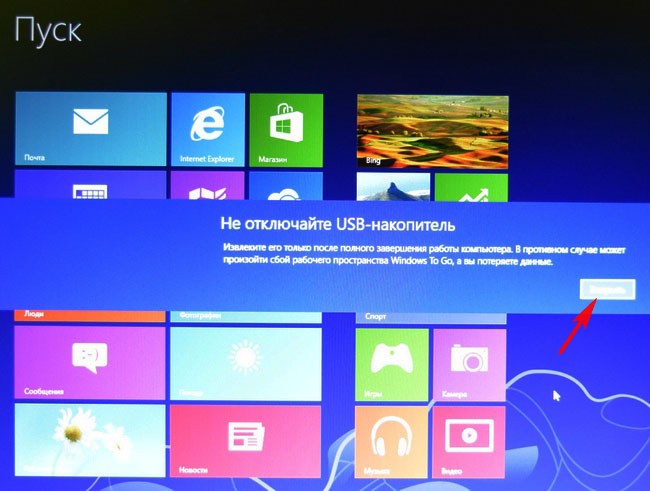
Входим на рабочий стол Windows 8,
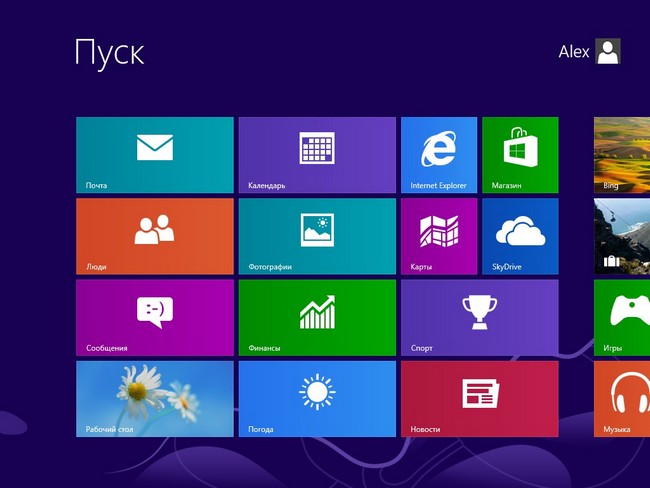
Выходим в интернет, но опять же, получится это не всегда и в некоторых случаях Вам придётся установить в систему сетевой драйвер.
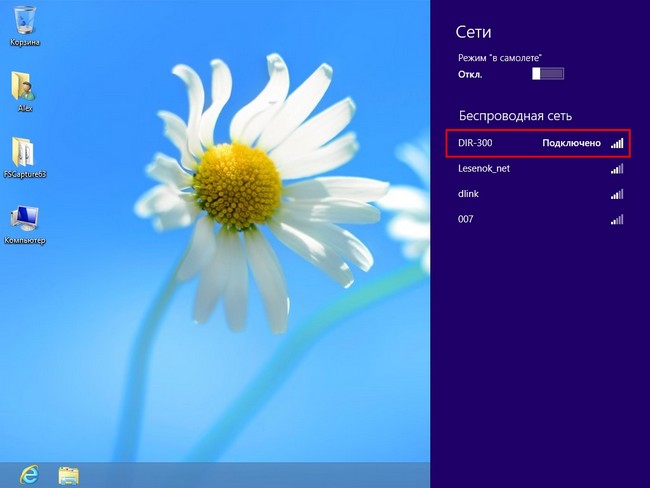
Вывод
Несомненно такая флешка может пригодиться в хозяйстве компьютерного энтузиаста, единственное что напрягает, при первой загрузке на определённом компьютере Windows To Go находит оборудование и устанавливает драйвера и это занимает 3-5 минут, зато второй раз загрузка происходит намного быстрее.

Статья по этой теме: Как установить Windows 10 на переносной жёсткий диск USB при помощи Windows To Go.